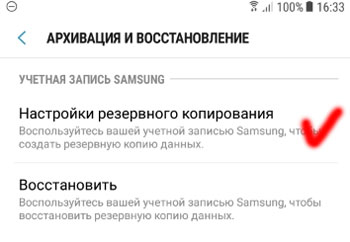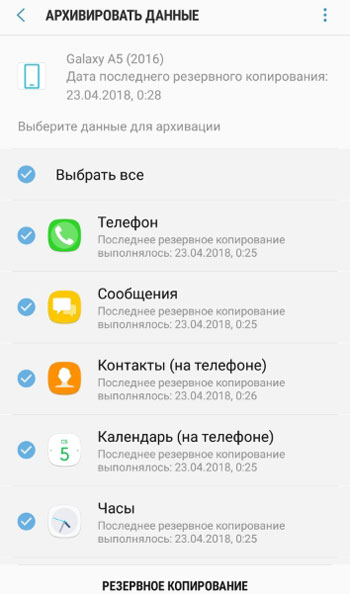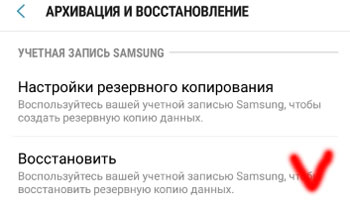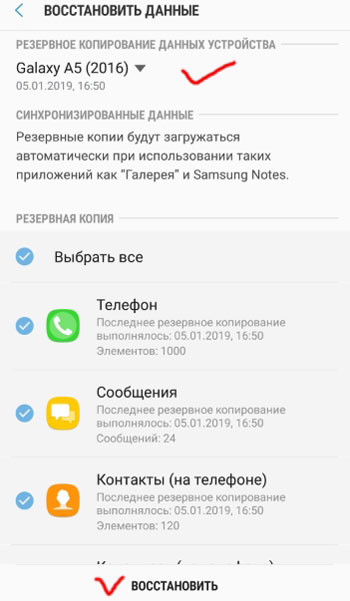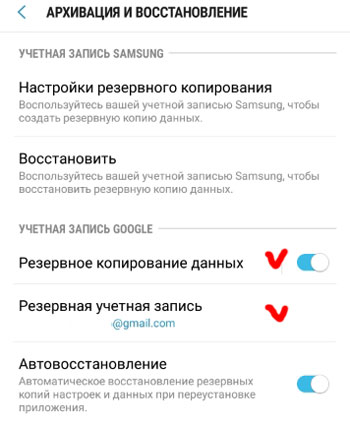Активным пользователям гаджетов важно создавать бэкапы, чтобы не потерять информацию в случае сброса настроек или поломки девайса, а также с лёгкостью перенести файлы после покупки нового телефона. Можно как положиться на операционную систему, создающую резервные копии автоматически, так и самостоятельно проводить этот процесс.
Поэтому возникает вопрос «где именно хранятся файлы бэкапов на Андроиде?». Эта статья даст на него ответы, где мы постарались рассказать, где хранятся копии, при помощи каких программ это можно проверить и посмотреть содержимое, и другие важные нюансы.
Оглавление
- 1 Где находятся бэкапы на телефоне с Android
- 1.1 На смартфоне
- 1.1.1 Titanium Backup и подобное ПО
- 1.1.2 TWRP и другие recovery
- 1.2 На карте памяти
- 1.2.1 Приложения, не требующие root
- 1.2.2 Кастомные recovery
- 1.3 В облаке
- 1.4 Как посмотреть сведения о бэкапах
- 1.1 На смартфоне
- 2 Как защищать бэкапы на «Андроиде»
- 3 Проблемы и способы их решения
- 3.1 «Гугл» удалил резервные копии
- 3.2 Не получается вспомнить пароль от архива
Где находятся бэкапы на телефоне с Android
Расположение файлов зависит от использованных ранее методов создания копий. По-настоящему широкий список способов сделать backup телефона и восстановить его рассмотрен в другой статье на сайте – «Как восстановить резервную копию на “Андроиде”».
На смартфоне
Первый вариант – внутренняя память устройства. Бэкапы такого вида ненадёжны, так как теряются вместе с перепрошивкой или сбросом до заводских параметров. В то же время создать их относительно легко, и они достаточны для защиты от случайного удаления файлов пользователем.
Titanium Backup и подобное ПО
Разработчики прошивок отказываются от этого варианта копирования, поэтому сегодня его можно встретить в разных сторонних программах. Одной из них выступает Titanium Backup, несколько раз удостаивавшийся внимания в других текстах на портале. Если вы пользовались этой или аналогичной утилитой, то сможете без труда найти файлы в ней же. А ещё нетрудно воспользоваться файловым менеджером и перейти в папку /storage/emulated/0/TitaniumBackup.
Обратите внимание, что в директорию нельзя зайти с помощью стандартного проводника. Следует скачать одну из следующих программ (они требуют root-прав на Андроиде, как и сам Titanium Backup):
- Root File Manager;
- File Manager for Superusers;
- Root Explorer;
- Root Browser.
Чтобы изменить каталог для сохранения копий, следует нажать «Меню», потом – «Настройки», и выбрать «Папка для р. к.».
TWRP и другие recovery
В зависимости от наличия SD-карты TWRP автоматически определяет, куда следует поместить резервную копию. Если она отсутствует, то найти резервную копию получится в /data/media/0/TWRP/BACKUPS/. В противном случае расположение следующее: /sdcard/TWRP/. Впрочем, директорию можно изменить на этапе создания backup.
Восстановление получится выполнить через это же рекавери, для чего, как для создания backup, не понадобится получать права root. В этом и заключается преимущество относительно предыдущего способа. Можно воспользоваться как стандартным интерфейсом TeamWin Recovery Project, так и ADB – утилитой, позволяющей компьютеру взаимодействовать со смартфоном по USB.
Порядок действий следующий:
- Перейдите в режим recovery, удерживая кнопки включения и снижения громкости на выключенном устройстве. Откройте раздел «Backup»;
- Отметьте, данные каких видов следует поместить в бэкап. В большинстве случаев не нужно добавлять кэш, поскольку он представляет собой временные файлы приложений и сайтов. Укажите, нужно ли добавлять шифрование, а также выберите носитель (кнопка «Storage»). Чтобы задействовать внутренний накопитель, выставьте вариант «Internal Storage». Можно также выставить опции – например, перемещение директории в архив ради сжатия. Выполните свайп, чтобы начать процедуру;
- Дождитесь завершения процесса;
- Теперь у вас есть возможность восстановить backup. Для этого на главной странице выберите «Restore»;
- Отметьте, какую копию следует вернуть на смартфон (обычно – самую новую).
Сами файлы удастся тоже посмотреть без рут-прав в проводнике TWRP или другом. Значит, их легко выложить на любые файлообменники, просто тапнув кнопку «Поделиться» в приложении. Удобными утилитами выступают:
- «RS Файловый менеджер» (root необязателен вопреки предупреждению на странице загрузки);
- Cx File Explorer;
- ASTRO File Manager & Cleaner;
- X-plore File Manager;
- FX File Explorer.
Подробнее о том, как установить TWRP на смартфон, – в другой статье.
На карте памяти
Более надёжный вариант – хранение данных на MicroSD. Так удастся легко переносить файлы между устройствами и не волноваться о проблемах, связанных с поломкой обычного хранилища. Впрочем, у него есть недостаток – при потере смартфона восстановить бэкап не удастся. Если данные не шифровались, злоумышленник сможет получить к ним доступ.
Приложения, не требующие root
По-настоящему немалое количество программ для бэкапа без рут есть в «Плей Маркете» и других магазинах. Есть и софт, представленный разработчиками образов Android. Все эти утилиты работают по примерно одинаковому принципу, но расположение файлов разное. К счастью, найти копии не составит труда – обычно они помещаются в папки Backup, Backups и так далее.
Примеры, подходящие для популярных программ:
- «Резервные копии» на Huawei – /Android/data/HuaweiBackup;
- Super Backup – /Android/data/com.idea.backup.sms.contacts/files/SmsContactsBackup/ (можно изменить накопитель и папку при сохранении);
Как и любые документы, копии можно открыть, переслать, скопировать через менеджер файлов.
Вернуть копии можно с помощью ПО, использованного для копирования. Если вы не помните конкретное название программы, обратитесь к списку недавних установок в Google Play. В нём содержатся все приложения, которые есть или ранее находились на ваших телефонах. Их можно скачать в одно нажатие.
Кастомные recovery
Обычно создатели такого программного обеспечения дают выбор расположения. Способы создания копий и возвращения из них данных, связанные с неофициальными рекавери, рассматривались ранее в этом материале.
В облаке
Самый надёжный метод – хранение файлов на серверах Google, Huawei, Xiaomi и прочих корпораций. Все юзеры «Андроида», вошедшие в аккаунт «Гугл», бесплатно получают возможность сохранять backup на удалённых накопителях. Аналогичное актуально для упомянутых производителей – у них тоже есть облачные сервисы, как и у некоторых других крупных брендов.
Google Drive подходит для любых девайсов Android, кроме устаревших моделей.
- Откройте настройки смартфона;
- Выберите «Google»;
- Перейдите в категорию «Резервное копирование»;
- Включите функцию «Автозагрузка от Google One», если она неактивна.
В этом же разделе параметров получится принудительно начать создание бэкапа. Файлы копируются автоматически, когда смартфон не используется, находится на зарядке и подключён к Wi-Fi. Разрешить отправку данных через мобильную сеть тоже удастся в данной вкладке – просто пролистайте чуть ниже.
Если вы хотите выполнить бэкап в «облако» от производителя гаджета, инструкция будет примерно похожей, но вместно входа в «Гугл» понадобится авторизоваться в экосистеме бренда.
Как посмотреть сведения о бэкапах
Если файлы размещаются в облачном хранилище, то, выполнив шаги из предыдущего подраздела, вы сможете также ознакомиться с информацией о последней копии. Все они находятся под заголовком «Сведения о резервном копировании». Кроме того, можно воспользоваться программой «Google Диск», чтобы посмотреть эту информацию:
Скачать Google Drive
- Загрузите приложение;
- Когда скачивание и установка завершатся, откройте «Google Диск»;
- Откройте меню слева;
- Войдите в раздел «Резервные копии»;
- Выберите своё устройство. Если у вас несколько активных девайсов, вы также сможете узнать данные об их копиях;
- Посмотрите информацию, представленную на этой странице;
- Тапните по какому-либо пункту, чтобы получить больше сведений.
В другом случае, когда речь идёт о просмотре информации о копиях, сохранённых на самом девайсе либо карте памяти, порядок шагов ещё проще. Достаточно задействовать любой менеджер файлов, найти папку и тапнуть «Свойства». Отобразится не только размер backup, но и дата его сохранения, полный путь, прочие сведения.
Как защищать бэкапы на «Андроиде»
Дополнение к статье – способы защититься от злоумышленников. Первый совет связан с кражей телефона: заблокируйте девайс с помощью сервиса Find My Device на ПК или другом мобильном гаджете.
Так удастся защитить данные в «облаке» и внутренней памяти, а в случае с MicroSD следует учесть другую рекомендацию – обязательно выполнять архивацию с шифрованием. Возможность предлагается, к примеру, TWRP. А ещё можно поместить директорию в архив и поставить на него пароль. В данном плане полезны утилиты RAR и ZArchiver. Обратите внимание, что перед восстановлением из резервной копии, вероятно, понадобится самостоятельно разархивировать каталог.
И, конечно, нужно поддерживать безопасность аккаунта. Это касается не только «облачных» носителей, но и вашей почты Gmail, сохранённых паролей, доступности смартфона (злоумышленник может заблокировать девайс через вышеупомянутый Find My Device), а ещё – платных подписок в YouTube и Play Market. Используйте сложный пароль и не забудьте привязать способы восстановления профиля: резервные email, мобильные номера.
Проблемы и способы их решения
«Гугл» удалил резервные копии
Это происходит, если вы долго не пользовались аккаунтом на гаджете. У вас будет 57 дня с момента выхода из профиля, прежде чем документы удалятся. Когда этот срок истечёт, вернуть файлы из Drive не удастся, возможность создавать новые бэкапы для устройств не исчезнет.
В хранилище каждый юзер получает бесплатные 15 гигабайтов, которые можно также использовать для фото, видео, музыки и так далее.
Не получается вспомнить пароль от архива
Попробуйте утилиты, взламывающие архивы. Они используют как простой перебор, так и поиск по словарным базам, чтобы получить доступ к содержимому. Это не требует большой производительности устройства и, разумеется, полностью законно.
Примеры софта:
- ZIP Password Cracker;
- Reg Zip Password Finder;
- Zip Brute Force.
Рекомендуется задействовать менеджеры паролей, чтобы ничего не терять. Популярными программами этого рода выступают LastPass и SecureSafe.
Найти, загрузить и сделать копии несложно, в чём дала убедиться эта статья. Не забывайте о безопасности и следуйте советам, благодаря которым злоумышленники не смогут получить доступ к данным.
Поделиться ссылкой:
Откройте меню «Настройки» > «Учетные записи и архивация» > «Samsung Cloud». Выберите пункт «Samsung Cloud Drive».
Где хранятся резервные копии Самсунг?
Подключите телефон к компьютеру через USB-кабель. Нажмите Резервное копирование. Отметьте данные для сохранения, нажмите OK, дождитесь окончания копирования. Данные будут сохранены на компьютере в папку «Документы/ samsung /SmartSwitch/backup».
Где находится резервное хранилище?
Вы можете посмотреть, какие данные с устройства и какие приложения добавлены в резервную копию. Перейдите в приложение ‘Настройки’ телефона. Резервное копирование. Проверьте список скопированных данных в разделе ‘Сведения о резервном копировании’ на вашем устройстве.
Что такое облако в телефоне самсунг?
Что такое Samsung Cloud Samsung Cloud (читается как ‘ Самсунг Клауд’) представляет собой удобное облачное хранилище с возможностью синхронизации всех важных данных на любых устройствах от компании Samsung.
Что такое облачное хранилище в телефоне?
Что такое облачное хранилище в телефоне Андроид Облачное хранилище представляет собой удаленный сервер, который позволяет хранить информацию, медиафайлы и данные отдельных приложений. Услуга большинством сервисов предоставляется бесплатно. При этом максимально допустимый объем хранения обычно не превышает 2-10 Гб.
Как восстановить фото из облака самсунг?
Находим удаленную картинку в Самсунг Клауд В Настройках возвращаемся в раздел Samsung Cloud и выбираем опцию Восстановить. Некоторое время требуется на поиск недавно сделанных копий в облаке, после чего система предлагает выбрать, что можно вернуть в память устройства из облачного хранилища.
Как восстановить данные из резервной копии Самсунг?
Проведите пальцем вверх из центра главного экрана, чтобы получить доступ к своим приложениям. Откройте ‘Настройки’ на своем телефоне. Перейдите в ‘Учетные записи и резервное копирование’/ ‘Облако и учетные записи’/ ‘ Samsung Cloud’. Вы попадете на новую страницу, нажмите ‘ Резервное копирование и восстановление ‘.
Куда сохраняется резервная копия Smart Switch?
Они хранятся в /usr/local/ smartswitch /recordings. Вы можете настроить rsync для бекапа этих файлов на ваш сервер.
Как посмотреть содержимое Samsung Cloud на компьютере?
Для входа достаточно отрыть в браузере соответствующую страницу и ввести данные учетной записи. После этого можно просмотреть все данные, сохраненные в Samsung Cloud. Большая часть данных, включая сообщения и контакты, из браузера может быть только удалена.
Дата последнего обновления : 21-10-2022
С помощью приложения Smart Switch вы можете сохранить резервную копию и восстановить сохраненные данные, используя SD-карту, внешний USB-накопитель или компьютер.
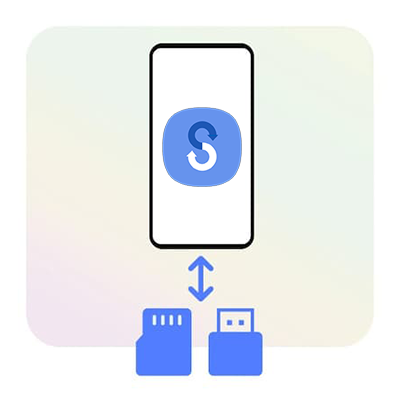
Через Smart Switch на компьютер:
Скачайте и установите программу Smart Switch на компьютер.
- Скачать Smart Switch для Windows
- Скачать Smart Switch для MAC
После этого вы сможете сохранить резервную копию данных на компьютер и восстановить ее в любое время, подключив Samsung Galaxy с помощью кабеля.
Через Smart Switch на SD-карту:
Если в вашем смартфоне Galaxy установлена SD-карта, вы сможете записать на нее резервную копию или восстановить с нее данные через приложение Smart Switch.
На SD-карте будет храниться только последняя резервная копия файлов, при повторном резервном копировании предыдущие версии будут перезаписываться.
- Как сделать резервную копию на SD-карту:

Шаг 1. Запустите приложение Smart Switch и нажмите на значок SD-карты в правом верхнем углу экрана.

Шаг 2. Выберите в качестве места хранения SD-карту.

Шаг 3. Выберите какие данные вы хотите сохранить и нажмите Далее. Дождитесь завершения копирования.
- Как восстановить данные с SD-карты:

Шаг 1. Запустите приложение Smart Switch и нажмите на значок SD-карты в правом верхнем углу экрана.

Шаг 2. Нажмите на сохраненную резервную копию.

Шаг 3. Выберите, какие данные вы хотите восстановить, и нажмите Далее. Дождитесь завершения восстановления данных.
Через Smart Switch на внешний USB-накопитель:
Подключив устройство к USB-накопителю, вы также можете создать на нем резервную копию данных через Smart Switch.
В отличие от SD-карты, на USB-накопителе можно сделать несколько вариантов резервных копий.
Помогите нам стать лучше. Нажмите кнопку отправки ниже и мы увидим вашу оценку статьи. Спасибо!
Благодарим за отзыв!
7 полезных и простых способов восстановления удаленных и утерянных данных с Samsung Galaxy S21 / S21 + / S21 Ultra и резервного копирования данных на Samsung Galaxy S21 / S21 + / S21 Ultra.
Жизнь всегда полна случайностей! Когда мы используем новый мобильный телефон Samsung, данные в нем неизбежно будут потеряны или удалены из-за какой-либо аварии. Если важные данные в вашем телефоне потеряны или удалены из-за какого-либо оригинала, не беспокойтесь! В этой статье мы познакомим вас с различными эффективными и удобными методами восстановления потерянных или удаленных данных в Samsung Galaxy S21 / S21 + / S21 Ultra.
Серия Samsung Galaxy S21 представлена тремя моделями: Galaxy S21, Galaxy S21 + и Galaxy S21 Ultra. Что общего у этих трех моделей и в чем их отличия?
Что касается внешнего вида, в Samsung Galaxy S21 Ultra используется изогнутый экран спереди и новый дизайн с выпуклой рамкой матрицы сзади. Передняя часть Galaxy S21 / S21 + представляет собой прямой экран с отверстием в центре, а дизайн задней части отличается высокой степенью дискриминации; На экране в серии Galaxy S21 используется динамический AMOLED-экран второго поколения от Samsung. Контрастность этого экрана достигает 300 0000: 1, и он поддерживает частоту обновления 120 Гц. Но разрешение экрана Galaxy S21 Ultra составляет 2К. В базовой конфигурации серия Galaxy S21 использует мощный процессор Qualcomm Snapdragon 888. Что касается конфигурации камеры, основная задняя камера Galaxy S21 Ultra — это 100-мегапиксельная HM3, а также 12-мегапиксельная сверхширокоугольная и две 10-мегапиксельные телеобъективы. Задние камеры Galaxy S21 / 21 + — все 12-мегапиксельные сверхширокоугольные, плюс 12-мегапиксельные широкоугольные и 64-мегапиксельные телеобъективы; При видеосъемке серия Galaxy S21 может перехватывать 8K-видео, функцию HD-изображения и сверхстабильный режим. Что касается времени автономной работы, емкость аккумулятора Galaxy S21 Ultra составляет 5000 мАч, емкость аккумулятора Galaxy S21 + составляет 4800 мАч, а емкость аккумулятора Galaxy S21 составляет 4000 мАч. Все устройства серии Galaxy S21 поддерживают быструю проводную зарядку мощностью 25 Вт и быструю беспроводную зарядку 15 Вт. Емкость аккумулятора Galaxy S21 + составляет 4800 мАч, а емкость аккумулятора Galaxy S21 — 4000 мАч. Все устройства серии Galaxy S21 поддерживают быструю проводную зарядку мощностью 25 Вт и быструю беспроводную зарядку 15 Вт. Емкость аккумулятора Galaxy S21 + составляет 4800 мАч, а емкость аккумулятора Galaxy S21 — 4000 мАч. Все устройства серии Galaxy S21 поддерживают быструю проводную зарядку мощностью 25 Вт и быструю беспроводную зарядку 15 Вт.
С точки зрения конфигурации модели серии Samsung Galaxy S21 очень хороши. Хорошие вещи всегда будут привлекать внимание людей. И отличный Samsung Galaxy S21 / S21 + / S21 Ultra тоже привлекает к покупке. Однако во время использования мобильных телефонов Samsung мы можем потерять данные на устройстве по некоторым причинам, таким как вирусные атаки, вода в мобильном телефоне и повреждение экрана. Не беспокойтесь, когда вы теряете данные в Samsung Galaxy S21 / S21 + / S21 Ultra по этим причинам. В этой статье я расскажу вам о различных эффективных и удобных методах восстановления данных на устройстве. Кроме того, чтобы помочь вам быстрее восстановить данные после потери данных, в этой статье также представлены несколько способов резервного копирования данных. Пожалуйста, прочтите внимательно!
Часть 1 Восстановление данных для Samsung Galaxy S21 / S21 + / S21 Ultra
- Метод 1 Восстановление резервной копии с Google Диска на Samsung Galaxy S21 / S21 + / S21 Ultra
- Метод 2 Восстановление резервной копии из Samsung Cloud в Samsung Galaxy S21 / S21 + / S21 Ultra
- Метод 3 Восстановление резервной копии Samsung Kies на Samsung Galaxy S21 / S21 + / S21 Ultra
- Метод 4 Восстановление резервной копии ПК Smart Switch на Samsung Galaxy S21 / S21 + / S21 Ultra
- Метод 5 Прямое восстановление данных на Samsung Galaxy S21 / S21 + / S21 Ultra без резервного копирования (рекомендуется)
- Метод 6 Извлечение данных из резервной копии и восстановление на Samsung Galaxy S21 / S21 + / S21 Ultra
- Метод 7: получить удаленные данные из Samsung Galaxy S21 / S21 + / S21 Ultra
Часть 2 Резервное копирование данных для Samsung Galaxy S21 / S21 + / S21 Ultra
- Метод 1 Резервное копирование данных с Samsung Galaxy S21 / S21 + / S21 Ultra в Samsung Cloud
- Метод 2 Резервное копирование данных с Samsung Galaxy S21 / S21 + / S21 Ultra на компьютер
- Метод 3 Резервное копирование Samsung Galaxy S21 / S21 + / S21 Ultra с помощью Smart Switch
Часть 1 Восстановление данных для Samsung Galaxy S21 / S21 + / S21 Ultra
Прежде всего, я расскажу вам, как эффективно и безопасно восстановить потерянные или удаленные данные в Samsung Galaxy S21 / S21 + / S21 Ultra. Независимо от того, есть ли у вас резервная копия, вы можете получить данные на Samsung следующими способами.
Метод 1 Восстановление резервной копии с Google Диска на Samsung Galaxy S21 / S21 + / S21 Ultra
Если вы часто используете Google для резервного копирования своих данных, этот метод может помочь вам восстановить резервную копию с Google Диска на Samsung Galaxy S21 / S21 + / S21 Ultra.
Шаг 1. Подключите устройство к стабильной сети Wi-Fi.
Шаг 2: Откройте «Настройки», а затем нажмите «Учетные записи и резервное копирование».
Шаг 3: Войдите в свою учетную запись Google на этой странице. Затем нажмите «переключатель» рядом с «Автоматическое восстановление» в учетной записи Google.
Метод 2 Восстановление резервной копии из Samsung Cloud в Samsung Galaxy S21 / S21 + / S21 Ultra
Этот метод подходит, если ваши потерянные данные сохранены в Samsung Cloud. Используя этот метод, вы сможете напрямую восстановить необходимые данные с помощью простых операций на телефоне Samsung.
Шаг 1. В «Настройках» нажмите «Учетные записи и резервное копирование», а затем нажмите «Резервное копирование и восстановление».
Шаг 2: Нажмите «Восстановить данные», выберите желаемое устройство, а затем выберите контент, который хотите восстановить.
Шаг 3. После выбора необходимого файла резервной копии нажмите «Восстановить», чтобы восстановить резервную копию из Samsung Cloud на свой телефон Samsung.
Метод 3 Восстановление резервной копии Samsung Kies на Samsung Galaxy S21 / S21 + / S21 Ultra
Samsung Kies — официальный инструмент Samsung для устройств Samsung Galacxy. Samsung Kies — бесплатное приложение. С его помощью вы легко сможете восстановить данные из резервной копии на Samsung Galaxy S21 / S21 + / S21 Ultra.
Шаг 1: Загрузите и установите Samsung Kies, запустите его. Затем с помощью USB-кабеля подключите Samsung Galaxy S21 / S21 + / S21 Ultra к компьютеру. Теперь программа автоматически обнаружит ваш телефон Samsung.
Шаг 2. После того, как программное обеспечение успешно обнаружит ваше устройство, выберите режим «Резервное копирование / восстановление» вверху страницы, затем прокрутите вниз и нажмите «Восстановить».
Шаг 3: Выберите файл резервной копии из списка и нажмите «Далее», чтобы продолжить.
Шаг 4: Вы можете просмотреть данные резервной копии, которые можно восстановить на странице. Выберите типы файлов, которые необходимо восстановить, например «Контакты», «Музыка», «Фото», «Видео» или «Подкасты» и т. Д. После выбора нажмите «Далее» вверху страницы, чтобы сохранить данные в ваш Samsung Galaxy S21 / S21 + / S21 Ultra.
Метод 4 Восстановление резервной копии ПК Smart Switch на Samsung Galaxy S21 / S21 + / S21 Ultra
Примечание. Чтобы использовать этот метод, вам необходимо отключить или временно отключить брандмауэр, антивирус, антишпионское ПО, антивирусное ПО и другие инструменты безопасности на вашем компьютере.
Шаг 1. Откройте Smart Switch на компьютере.
Шаг 2. С помощью кабеля USB подключите Samsung Galaxy S21 / S21 + / S21 Ultra к компьютеру. После подключения появится экран Smart Switch.
Шаг 3: Нажмите «Восстановить» на странице программного обеспечения, а затем нажмите «Выберите данные резервной копии», если необходимо, чтобы выбрать конкретные данные для восстановления. Когда будете готовы, нажмите «Восстановить сейчас». После завершения восстановления нажмите «ОК».
Метод 5 Прямое восстановление данных на Samsung Galaxy S21 / S21 + / S21 Ultra без резервного копирования
Без резервного копирования вы можете быстро восстановить данные в Samsung Galaxy S21 / S21 + / S21 Ultra. Но вам нужна помощь Samsung Data Recovery . Samsung Data Recovery — эффективное программное обеспечение для восстановления данных. Вы можете использовать его для восстановления любых потерянных или удаленных данных на вашем телефоне Samsung, включая контакты, историю вызовов, фотографии, видео, аудио, текстовые сообщения, музыку, историю чата WhatsApp и т. Д. Когда вы используете его для завершения восстановления данных, вы не делаете Не нужно беспокоиться об утечке данных, и программа потеряет ваши исходные данные. Кроме того, совместимость программного обеспечения также отличная. Он совместим практически со всеми устройствами на рынке, такими как Samsung, Huawei, ZTE, vivo, OPPO, Xiaomi, Redmi, Meizu, LG, OnePlus, Google и так далее.
Шаг 1. Загрузите и установите Samsung Data Recovery на свой компьютер и запустите его. После входа на главную страницу программы выберите режим «Android Data Recovery».
Шаг 2. С помощью кабеля USB подключите Samsung Galaxy S21 / S21 + / S21 Ultra к компьютеру.
Шаг 3. Чтобы лучше восстановить потерянные или удаленные данные на Samsung Galaxy S21 / S21 + / S21 Ultra, вам необходимо включить отладку по USB на Samsung. Ниже приведены конкретные шаги для включения отладки по USB:
1. Найдите на устройстве настройки.
2. Найдите номер сборки и нажмите его 7 раз подряд.
3. Вернитесь в «Настройки» и нажмите «Параметры разработчика».
4. Проверьте режим отладки USB.
Советы: Если вы все еще не понимаете, как работать, вы можете выполнить отладку по USB в соответствии с инструкциями Samsung Data Recovery.
Шаг 4: Теперь на странице будут отображаться все данные, которые можно восстановить на Samsung Galaxy S21 / S21 + / S21 Ultra. Выберите данные в соответствии с вашими потребностями, а затем нажмите «Далее» для сканирования необходимых данных.
Советы: Если вы не можете найти нужные данные, нажмите кнопку «Глубокое сканирование» в правом нижнем углу, чтобы получить больше потерянных данных.
Шаг 5: После завершения сканирования на странице будут отображены все конкретные элементы отсканированного типа данных. Просмотрите и выберите данные, которые необходимо восстановить на устройство. После выбора нажмите «Восстановить», чтобы восстановить данные на Samsung Galaxy S21 / S21 + / S21 Ultra.
Метод 6 Извлечение данных из резервной копии и восстановление на Samsung Galaxy S21 / S21 + / S21 Ultra
С помощью Samsung Data Recovery вы можете как можно быстрее восстановить данные резервной копии программного обеспечения на свой телефон Samsung.
Шаг 1. Запустите Samsung Data Recovery на компьютере, а затем выберите на странице режим «Резервное копирование и восстановление данных Android».
Шаг 2. С помощью USB-кабеля подключите Samsung Galaxy S21 / S21 + / S21 Ultra к компьютеру.
Шаг 3: Выберите «Восстановление данных устройства» или «Восстановление в один клик» на странице программного обеспечения.
Шаг 4: Выберите данные резервной копии, которые необходимо восстановить на Samsung Galaxy S21 / S21 + / S21 Ultra. После выбора нажмите «Пуск», чтобы начать процесс восстановления данных.
Метод 7: восстановление удаленных и утерянных данных с Samsung Galaxy S21 / S21 + / S21 Ultra
Best Data Recovery — это простая и эффективная программа для восстановления данных. С помощью Best Data Recovery вы можете восстановить потерянные изображения, документы, аудио, видео, электронную почту и другие данные на телефонах Samsung. Теперь я расскажу вам, как использовать Best Data Recovery для извлечения удаленных данных из Samsung Galaxy S21 / S21 + / S21 Ultra.
Шаг 1. Запустите Best Data Recovery на компьютере, а затем с помощью кабеля USB подключите Samsung Galaxy S21 / S21 + / S21 Ultra к компьютеру.
Советы: Если вы еще не загрузили Best Data Recovery, вы можете щелкнуть ссылку ниже, чтобы загрузить и установить программное обеспечение на свой компьютер.
Шаг 2. Выберите тип файла, который нужно восстановить, и имя диска вашего телефона на странице программного обеспечения. После выбора нажмите «Сканировать», чтобы просканировать выбранные данные.
Шаг 3. После сканирования вы можете просмотреть все отсканированные данные на странице. Выберите соответствующие данные на странице в соответствии с вашими потребностями. После выбора нажмите «Восстановить», чтобы восстановить потерянные данные на свой компьютер.
Советы: Если вы не можете найти нужные данные после сканирования, не беспокойтесь, просто нажмите кнопку «Глубокое сканирование», чтобы повторно просканировать устройство и найти дополнительные данные.
Часть 2 Резервное копирование данных для Samsung Galaxy S21 / S21 + / S21 Ultra
Как мы все знаем, резервное копирование данных всегда может помочь нам после потери данных! Однако многие пользователи не хотят создавать резервные копии данных из-за громоздкости резервного копирования данных. Чтобы предоставить пользователям более удобный способ резервного копирования данных, мы подробно представим вам три простых и удобных метода резервного копирования данных в Samsung Galaxy S21 / S21 + / S21 Ultra.
Метод 1 Резервное копирование данных с Samsung Galaxy S21 / S21 + / S21 Ultra в Samsung Cloud
Используя этот метод, убедитесь, что важные данные в вашем телефоне не потеряны. С помощью этого метода вы можете напрямую создавать резервные копии данных в Samsung Cloud.
Шаг 1. В «Настройках» нажмите свое «имя», а затем нажмите «Резервное копирование данных». При первом резервном копировании данных вам может потребоваться нажать «Нет резервных копий».
Шаг 2: Снова нажмите «Резервное копирование данных».
Шаг 3: Выберите данные для резервного копирования и нажмите «Резервное копирование». По завершении синхронизации нажмите «Готово».
Метод 2 Резервное копирование данных с Samsung Galaxy S21 / S21 + / S21 Ultra на компьютер
Samsung Data Recovery может не только помочь вам восстановить потерянные или удаленные данные на вашем телефоне, но также может помочь вам создать резервную копию важных данных на вашем телефоне. Теперь я расскажу вам, как использовать Samsung Data Recovery для резервного копирования важных данных на телефонах Samsung.
Шаг 1. Запустите Samsung Data Recovery на компьютере. Затем выберите режим «Резервное копирование и восстановление данных Android» на главной странице программы.
Шаг 2. С помощью кабеля USB подключите Samsung Galaxy S21 / S21 + / S21 Ultra к компьютеру.
Шаг 3. После успешного подключения телефона Samsung к компьютеру выберите на странице один из вариантов «Резервное копирование данных устройства» или «Резервное копирование в один клик».
Шаг 4: На странице вы можете просмотреть все данные, для которых можно создать резервную копию. Выберите данные для резервного копирования и выберите путь для сохранения файла резервной копии. После выбора нажмите «Пуск», чтобы начать резервное копирование данных на компьютер.
Метод 3 Резервное копирование Samsung Galaxy S21 / S21 + / S21 Ultra с помощью Smart Switch
Шаг 1. Загрузите и установите Smart Switch на свой компьютер. После успешной установки запустите Smart Switch.
Шаг 2. С помощью кабеля USB подключите Galaxy S21 / S21 + / S21 Ultra к компьютеру. Затем нажмите «Разрешить» на вашем Samsung.
Шаг 3: Найдите и откройте Smart Switch на своем компьютере, а затем нажмите «Резервное копирование». Ваш компьютер автоматически начнет резервное копирование данных в вашем телефоне. После завершения резервного копирования нажмите «ОК», чтобы закрыть эту страницу.
Чтобы обезопасить все свои данные (в том числе доступ в интернет-банк и данные пластиковых карт) от потери в случае поломки телефона или кражи, рекомендую применять резервное копирование.
В этой статье разберем 2 способа резервного копирования (архивации) и восстановления ваших данных на телефоне. Это сервисы Samsung Cloud и Google Drive.
Содержание
- Настройка резервного копирования в Samsung Cloud
- Восстановление данных из резервной копии Samsung Cloud
- Резервное копирование и восстановление данные в Google Drive
Для настройки архивации всех важных данных необходима учетная запись Samsung – зарегистрируйте ее с телефона. Перейдем в меню Настройки > Облако и учетные записи > Архивация и восстановление > Настройки резервного копирования.
Далее сервис предложит выбрать данные для архивации. Рекомендую выбрать все категории: телефон, сообщения, контакта на телефоне, календарь, часы, все настройки, приложения, документы, диктофон, музыка. Но помните про ограниченно пространство в облаке Samsung – всего 15 Гб. Если все данные не входят, не архивируйте медиафайлы – музыку, фото и видео. Их проще сохранить на карте памяти или закачать на компьютер через кабель.
После выбора всех нужных данных нажмите кнопку “Резервное копирование” внизу экрана. Процесс займет какое-то время, в зависимости от объема всех выбранных файлов.
Вверху экрана отобразится Дата последнего резервного копирования (если вы уже делали эту процедуру ранее). Ее можно восстановить, но об этом далее.
Как работает резервное копирование?
Автоматическое резервное копирование приложений будет выполняться каждые 24 часа при таких условиях:
- телефон заряжается;
- телефон подключен к сети wi-fi$
- экран был выключен в течение последнего часа.
Какая информация включена в резервную копию?
- Телефон: журнал вызовов и сообщений.
- Сообщения: расширенные, MMS- и SMS-сообщения.
- Контакты: контакты, адреса электронной почты и визитные карточки, сохраненные на телефоне.
- Часы: будильники, мировое время и таймеры.
- Настройки: параметры специальных возможностей, мелодии вызова (резервное копирование стандартной мелодии вызова выполняться не будет), параметры клавиатуры Samsung, Wi-Fi, сопряженные устройства Bluetooth и Always On Display .
- Виджеты Bixby: настройки и закрепленные карточки.
- Главный экран: макет, обои (кроме стандартных обоев) и параметры Samsung DeX.
- Приложения: установочные файлы и параметры приложений.
- Документы: файлы DOC, PDF, TXT, HTML.
- Диктофон: записи.
- Музыка: аудиофайлы (файлы MP3, M3A, 3GC, OGG, WAV).
Невозможно выполнить резервное копирование файлов, размер которых превышает 1 Гб, в Samsung Cloud.
Восстановление данных из резервной копии Samsung Cloud
Само собой, восстановление данных возможно из резервной копии на Samsung Cloud, если вы ее сделали ранее.
Перейдите в Настройки > Облако и учетные записи > Архивация и восстановление > Восстановить.
Выберите резервную копию по дате, выберите категории данных, которые хотите восстановить (выберите все) и нажмите кнопку “Восстановить” внизу экрана.
Процесс восстановления займет какое-то время, не выключайте телефон и обеспечьте хорошее интернет-соединений (лучше Wi-Fi).
Резервное копирование и восстановление данные в Google Drive
Автоматическая архивация данных телефона и приложений будет происходить на Google Drive (включая пароли Wi-Fi, журнал вызовов, настройки приложений и связанные с ними файлы). Перейдем в Настройки > Облако и учетные записи > Архивация и восстановление > Учетная запись Google.
Архивация файлов в Гугл выполняется в автоматическом режиме. Что нужно для правильной настройки резервного копирования?
- Включите резервное копирование.
- Настройте резервную учетную запись. Если ее нет, просто добавьте новый аккаунт.
Далее включите Автовосстановление. В этом случае автоматическое восстановление резервных копий настроек и данных будет происходить при переустановке приложения.